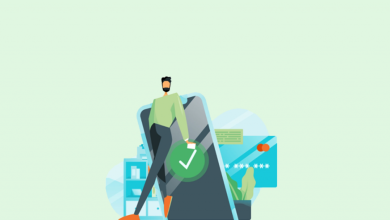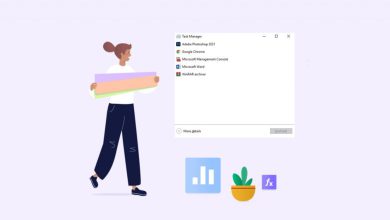بررسی آمارهای سایت، در دایرکت ادمین
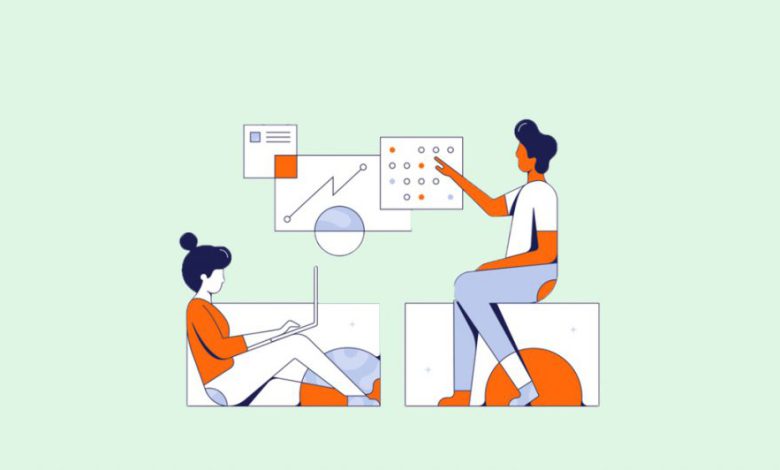
بررسی آمارهای سایت، در دایرکت ادمین
در دنیای کسبوکارهای اینترنتی، یکی از مهمترین چیزهایی که میتواند مسیر شما را مشخص کند و چراغ راهتان باشد، آمار و ارقام است! برای مثال با جمعآوری آمار سایت و تحلیل آنها، میتوانید متوجه شوید که چقدر بازدیدکننده دارید، بازدیدکنندهها به چه مطالبی بیشتر علاقه داشتند، چندتا درخواست به سرورتان ارسال شده، با توجه به این تعداد بازدیدکننده چه منابعی برای سرورتان نیاز دارید، آیا نیاز هست که هاستتان را ارتقاء دهید و … کلی نکات کلیدی دیگر!
راههای گوناگونی برای دریافت این دادهها وجود دارند؛ اما یکی از سادهترین و سریعترین راهکارها، برای کسانی که از کنترل پنل دایرکت ادمین استفاده میکنند، استفاده از آمار و ارقامی است که این کنترل پنل در اختیار وبمسترها میگذارد.
اگر از دایرکت ادمین استفاده میکنید، در این مقاله همراه ما باشید تا نحوه بررسی آمار سایت با این کنترل پنل را یاد بگیریم.
بررسی آمار سایت در دایرکت ادمین
برای انجام این کار، ابتدا باید وارد پنل کاربری خود در دایرکت ادمین شوید. در مقاله «ورود به دایرکت ادمین و تنظیمات اولیه» در مورد نحوه ورود به این قسمت صحبت کردهایم.
پس از ورود در قسمت داشبورد دایرکت ادمین، تبها مختلفی را مشاهده میکنید که هرکدام از چند بخش دیگر تشکیل شدهاند. تب چهارم System Info & Files نام دارد. سومین بخش این تب Site Summary / Statistics / Logs Logs نام دارد (مطابق تصویر زیر). روی آن کلیک کنید.
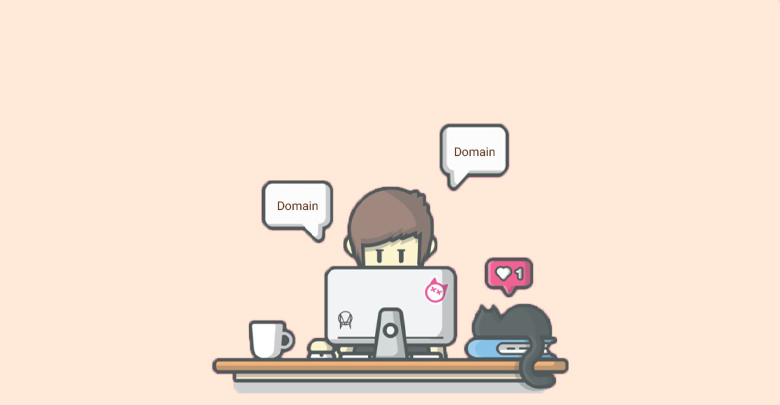
بعد از کلیک روی این گزینه، وارد صفحهای میشوید که شامل سه تب Domain Statistics، Usage Statistics و Account Configuration است.
در ادامه، هرکدام از این بخشها را بررسی خواهیم کرد.
Domain Statistics
در این بخش، دامنههای فعال شما لیست شده است. حالا روی دامنهای که آمار آن را میخواهید، کلیک کنید. (بازهم مطابق تصویر زیر)
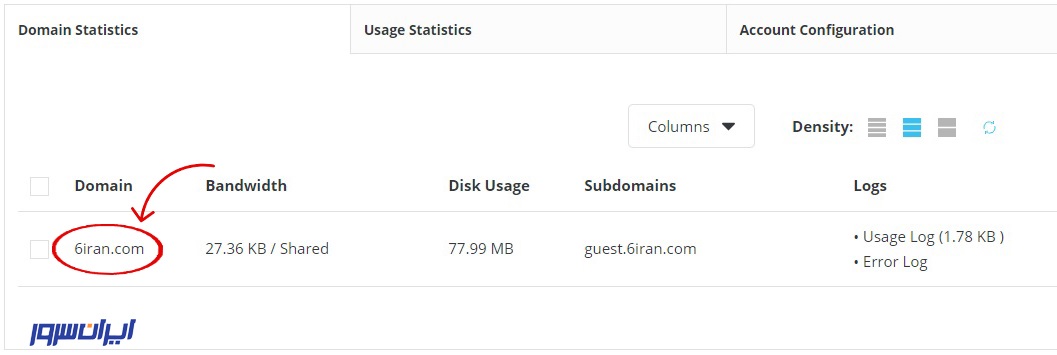
با کلیک روی دامنه، وارد صفحهای مانند تصویر زیر خواهید شد. در این صفحه آمار سایت شما نمایش داده میشود.
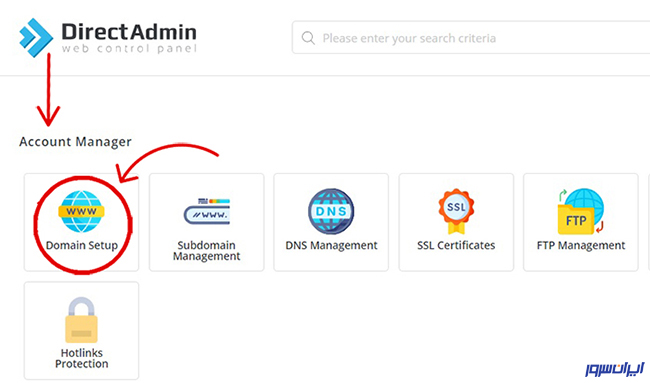
به همین راحتی و تنها با چند کلیک میتوانید آمار بازدید سایت خود را به دست بیاورید. حالا بیایید ببینیم هرکدام از این ستونهای رنگی چه اطلاعاتی برایمان دارند؟
اطلاعات مربوط به بازدیدکنندگان در بخش Domain Statistics
اطلاعاتی که میتوانید از این بخش دریافت کنید، فقط محدود به تعداد بازدیدکنندگان نیستند و جزئیات بیشتری در اختیارتان قرار میگیرد. آمار بازدیدها در این قسمت به دو بخش کلی روزانه و ماهانه تقسیمبندی میشوند:
Daily Avg
در این قسمت میانگین بازدیدکنندگان روزانه را میبینید. Daily Avg اطلاعات زیر را به مدیر سایت ارائه میکند:
- Hits: تمام درخواستهایی که در یک بازه زمانی مشخص به سرور شما ارسال شده است؛ یعنی دفعاتی که افراد مختلف سعی داشتهاند وارد سایتتان شوند.
- Files: مجموع دفعاتی که سرور سایتتان پاسخ Hintها را داده و بازدیدکننده با موفقیت وارد سایتتان شده است. عدد Files نمیتواند بیشتر از Hint باشد و در بهترین شرایط (که بسیار بعید است) اعداد این دو پارامتر برابر هستند.
- Pages: تعداد صفحاتی از سایتتان که بازدیدکنندگان قصد ورود به آنها را داشتهاند.
- Visits: وقتی بازدیدکنندهای روی لینک شما که در سایت دیگری قرار دارد کلیک کند یک Visit محسوب میشود. درضمن اگر این بازدیدکننده در بازه زمانی 30 دقیقهای به سایت قبلی باز نگردد، صفحه بعدی هم یک عدد به پارامتر Visit اضافه میکند. تعداد Visitها براساس IPهای منحصربهفرد محاسبه میشوند.
بخش بعدی مربوط به ارائه آمار ماهانه است.
Monthly Totals
این بخش علاوه بر اطلاعات موجود در قسمت روزانه، آمار مربوط به 2 پارامتر دیگر را هم ارائه میکند:
- Site: مجموع تعداد IPها و هاستهای منحصربهفردی که قصد ورود به سایت شما را داشتهاند.
- Kbytes: این بخش اندازه دیتایی که برای ارسال درخواست به سرور شما فرستاده شده است را نمایش میدهد.
حالا که کاملاً با اطلاعات ارائهشده در بخش Domain Statistics آشنا شدید، بیاید سراغ تب دوم برویم.
Usage Statistics
تب دوم Usage Statistics است که با وارد شدن به این بخش، میتوانید میزان فضای استفاده شده توسط سایت خود را ببینید. اطلاعاتی مانند ایمیلهای ارسالی و دریافتی، فضای اشغال شده توسط ایمیلها، دامنهها، زیردامنهها و … .

در تب آخر هم میتوانید اطلاعاتی ارزشمند در رابطه با اکانتتان پیدا کنید.
Account Configuration
تب سوم و آخر Account Configuration است. این قسمت به شما اطلاعات زیادی در مورد دامنهتان میدهد. ایمیل ثبت شده روی دامنه، شماره IP، وجود گواهی SSL برای سایت، DNSهای سایت و … تنها بخشی از اطلاعاتی هستند که میتوانید در این صفحه ببینید.
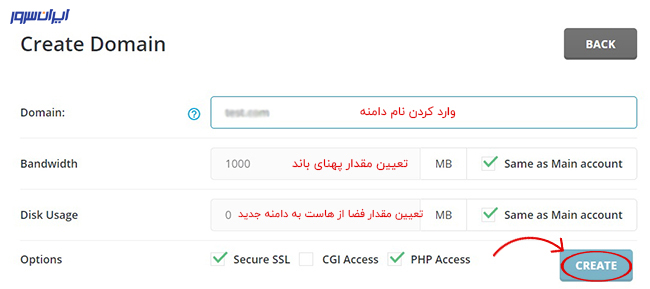
قابلیتهای دیگر دایرکت ادمین
در بخش Domain Statistics اطلاعات هر ماه را بهطور جداگانه میبینید. اگر روی یکی از ماهها کلیک کنید وارد صفحه جدیدی خواهید شد که اطلاعات کاملی در رابطه با آنالیز وبسایت در آن ماه نشانتان میدهد.
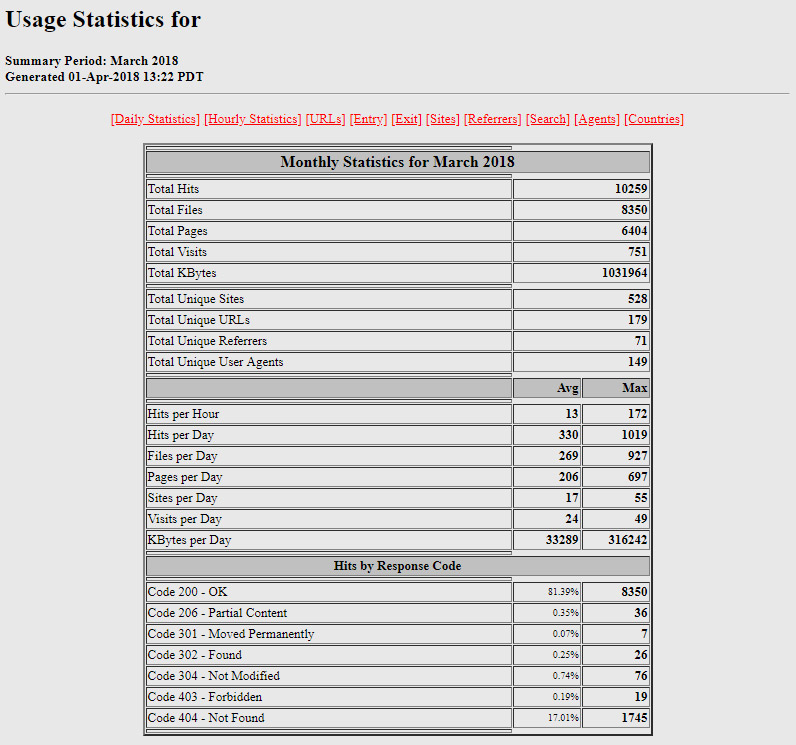
بالای جدولی که در این تصویر میبینید، لینکهایی برای دستیابی به اطلاعات جزئیتر وجود دارد. اولین آنها Daily Statistics است.
آمار روزانه (Daily Statistics)
این بخش اطلاعات مربوط به روزهای ماه انتخاب شده را در قالب نمودار و جدول با ریز جزئیات به شما ارائه میکند. مطابق تصویر زیر.
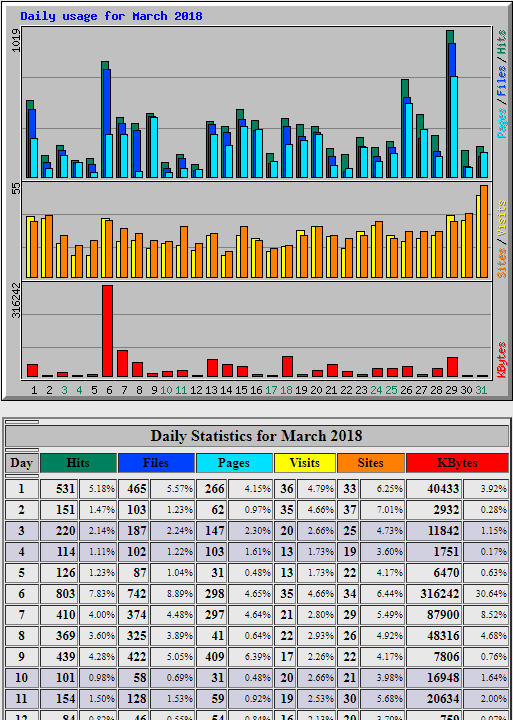
آمار ساعتی (Hourly Statistics)
لینک دوم مربوط به آمار ساعتی سایت در ماهی است که انتخاب کردهاید. درست مشابه بخش آمار روزانه، ریز اطلاعات در قالب نمودار و جدول به شما نمایش داده میشوند. اطلاعات این بخش در رابطه با پارامترهایی مانند Hits، Files، Pages، Kbytes (تمامی آنها را بالاتر توضیح دادیم) در هر دو حالت میانگین و مجموع هستند.
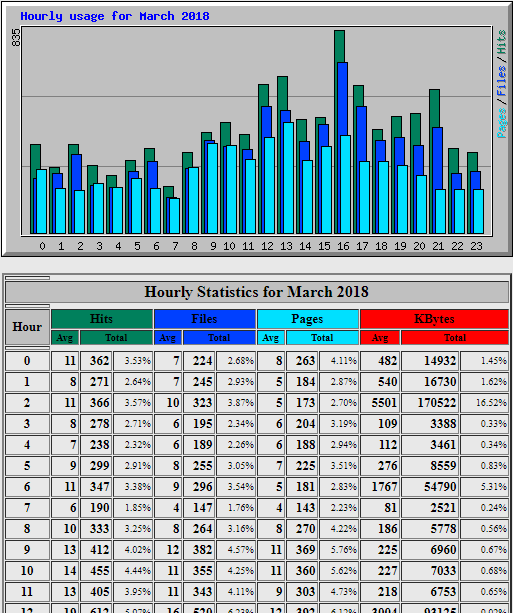
URLها
لینک بعدی حاوی اطلاعات URLها است. در این بخش میتوانید جدولی را ببینید که 30 URL برتر را از نظر بیشترین درخواست بازدید نشان میدهد. این URLها بهترتیب از پرطرفدارترین به کمطرفدارترین نمایش داده میشوند. اطلاعات این بخش شامل تعداد Hitهای هر صفحه بهعلاوه درصد آن نسبت به کل درخواستها است. همچنین در این بخش Kbytes هر URL راه هم مشاهده خواهید کرد.
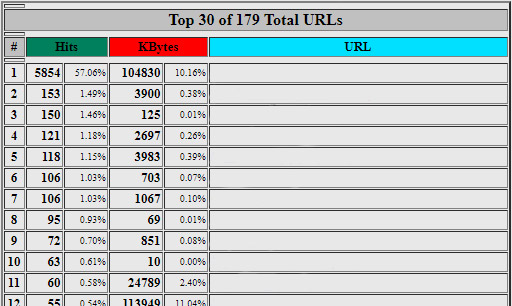
آمار صفحات ورودی (Entry)
این بخش نشان میدهد که بیشتر بازدیدکنندگان از طریق کدام صفحات وارد سایتتان شدهاند. به بیان دیگر بخش Entry نشان میدهد کدام صفحات ترافیک بیشتری برای سایتتان درست کردهاند!
جدول این قسمت تعداد Hitهای هر URL را بههمراه درصد هرکدام از تعداد کل را نشان میدهند. پارامتر دیگری که میتوانید در این بخش ببینید تعداد Visitها است. بالاتر گفتیم که Visit نشاندهنده IPهای منحصربهفردی هستند که از صفحه شما بازدید کردهاند.
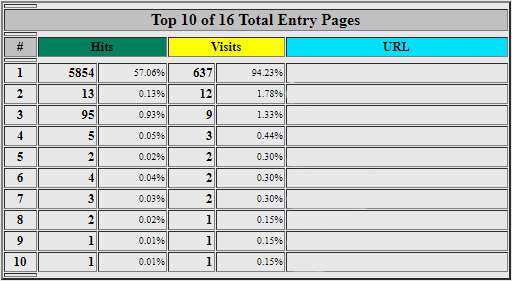
آمار صفحات خروجی (Exit)
این بخش 10 صفحهای را نشان میدهد که کاربران پس از مشاهده آنها از سایتتان خارج شدهاند. درست مانند قسمت Entry جدول این بخش هم شامل اطلاعات Hitها که درخواست خروج را به سرور ارسال کردهاند و البته تعداد Visit (IPهای منحصربهفرد)، بههمراه درصد هرکدام نسبت به تعداد کل است.
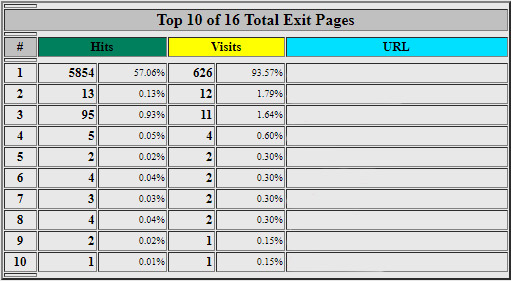
آمار سایتهای بازدیدکننده (Sites)
برای اینکه گیج نشوید اجازه دهید اینطور توضیح دهیم که منظور از سایتهای بازدیدکننده، کامپیوترها و موبایلهای منحصربهفردی هستند که به سرور سایت شما درخواست بازدید ارسال کردهاند. (هر دستگاه تنها یک بار محاسبه میشود). در این قسمت پارامترهای Hits، Files، Visits و Kbytes بههمراه درصد هرکدام نسبت به کل نمایش داده میشوند.

آمار ارجاعکنندگان (Referrers)
این قسمت لینک برترین ارجاعکنندگان به سایتتان را نشان میدهد. صفحاتی که لینک سایت شما در آنها قرار دارد و کاربر با کلیک روی آن وارد سایتتان میشود. نتایج این بخش ممکن است شامل برخی از صفحات سایت خودتان هم بشود. عبارت Direct Request در این قسمت نشاندهنده تعداد افرادی است که آدرس URL شما را بهصورت دستی در مرورگرشان وارد کردهاند.

اطلاعات مرورگر بازدیدکننده (Agents)
Agent واژه فنی مرورگر است. در این بخش میتوانید اطلاعاتی راجع به مرورگر بازدیدکنندگانتان و البته برخی موارد دیگر به دست آورید. دادههای ارزشمندی که این بخش در اختیار شما میگذارد، موارد زیر هستند:
- مرورگر مورد استفاده و ورژن آن
- اطلاعات سیستم
- پلتفرم
- هرگونه افزونهای که توسط مرورگر استفاده میشود
تصویر زیر، جدول این بخش را نشان میدهد:
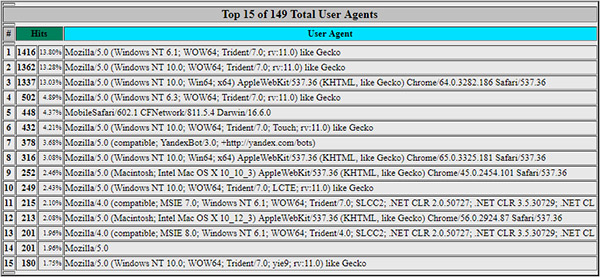
اطلاعات مربوط به کشور بازدیدکنندگان (Countries)
این بخش آخرین لینک موجود در قسمت اطلاعات مربوط به هر ماه است. در این قسمت حجم هر پسوند دامنهای که از سایتهای مختلف به سرور شما درخواست فرستادهاند را مشاهده میکنید. کشور بازدیدکنندگان هم از طریق پسوند دامنه شناخته میشود. اگر میخواهید بیشتر با پسوند دامنه آشنا شوید، مقاله انواع مختلف پسوند دامنه را بخوانید.
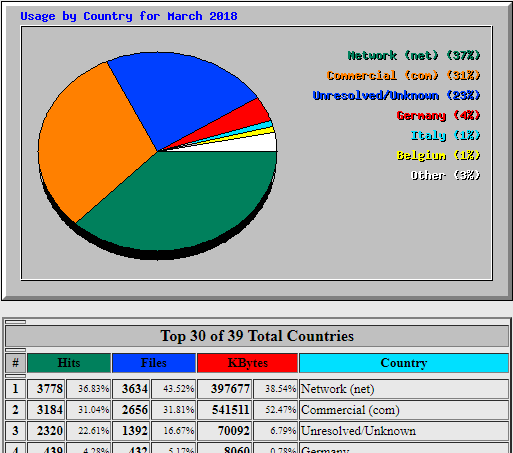
نتیجهگیری
در عصر دیجیتال و فضای رقابتی حاکم بر آن، داشتن ریز اطلاعات کاربران ورودی سایتتان از اهمیت بسیار زیادی برخوردار است. این اطلاعات باعث میشود که در جای درست و به مقدار درست هزینه کنید و نقاط ضعف و قوتتان را کمکم بیابید. اگر سوالی در این رابطه داشتید، حتماً بپرسید. با رویی گشاده پاسخگوی شما خواهیم بود 🙂
در ضمن، ما برای نوشتن این مقاله از سایت Hostwinds کمک گرفتیم.